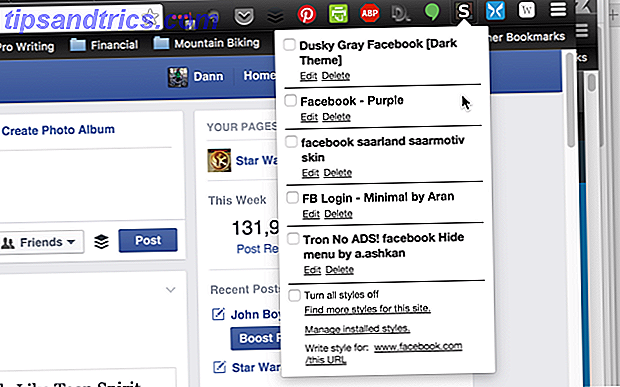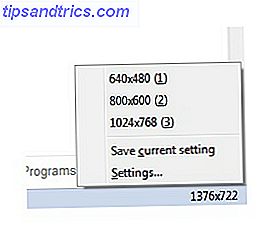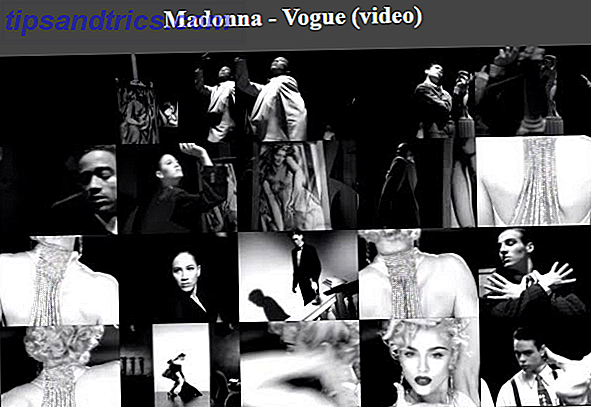Niet iedereen kan een kopie van Adobe Premiere Pro of Sony Vegas Pro betalen. En hoewel er tal van desktopvideo-editors zijn - op Windows De beste gratis video-editors voor Windows De beste gratis video-editors voor Windows Iedereen neemt tegenwoordig video's. Toch blijven krachtige gratis video-editors zeldzaam. We presenteren de absoluut beste gratis video-editors die beschikbaar zijn voor Windows. Lees meer, op Mac De Top 8 gratis video-editors voor macOS De Top 8 gratis video-editors voor macOS De beste video-editors voor macOS kosten veel geld, maar wat als je budget $ 0 is? Lees meer, en zelfs op Linux - niets kan het gemak van toegankelijk-van-overal verslaan van een online video-editor.
Wat verrassend is, is hoeveel van deze webgebaseerde video-editors er zijn en hoeveel er niet zo goed zijn, maar het goede nieuws is dat ze niet allemaal slecht zijn. Sterker nog, verschillende zijn best goed.
1. WeVideo
WeVideo is een cloud-gebaseerde video-editor met een krachtige functieset en een heleboel redenen om het te gebruiken, maar misschien is de beste reden te danken aan de eenvoudige interface, de ondiepe leercurve en het gebruiksgemak. Het is een van de weinige moeite waard om te betalen.
Met een gratis account krijgt u 2 GB cloudruimte, een maximale resolutie van 720p, maximaal 50 nummers uit de muziekbibliotheek en maximaal 5 minuten 'gepubliceerde videotijd' per maand. Het nadeel is dat je beperkt bent tot elementaire bewerkingsfuncties en dat de video een watermerk bevat.
Of u kunt een eenmalige prijs van $ 10 betalen voor 5 GB cloudruimte, een maximale resolutie van 720p, maximaal 400 nummers uit de muziekbibliotheek, maximaal 60 minuten 'gepubliceerde videotijd', geen watermerk en alle geavanceerde bewerkingsmogelijkheden Kenmerken. Als de publicatietijd op is, kunt u gewoon nog eens $ 10 betalen.
Bewerkingsfuncties zijn onder meer overgangen, animaties, transformaties, snelheden en vertragingen, groen scherm, een storyboard-editor, een tijdlijn-editor en eenvoudige export naar populaire sites zoals YouTube, Vimeo, DailyMotion, Facebook en Dropbox.
WeVideo is ook beschikbaar als een Android-app en een iOS-app. Het bewerken van video's op een mobiel apparaat is beslist restrictiever dan op een computer, maar als je het aankan, is WeVideo gemakkelijk een van de beste keuzes naast de Creative Cloud-apps van Adobe. Moet je Adobe's Creative Cloud Android-apps downloaden? Moet u Adobe's Creative Cloud Android-apps downloaden? Bekijk hoe we de vier Creative Cloud Android-apps van Adobe - Capture, Photoshop, Lightroom en Illustrator - op de proef stellen. Lees verder .
2. Loopster
Loopster is een video-editor in de cloud die ontworpen is om gemakkelijk genoeg te zijn voor amateurs, maar krachtig genoeg voor diegenen die serieuzer willen werken. Zelfs als je absoluut geen ervaring hebt met het bewerken van video's, is de interface van Loopster zo eenvoudig dat je hem in een handomdraai oppakt.
Met een gratis account krijgt u 3 GB cloudruimte, een resolutie tot 480p, tot 10 minuten op de tijdlijn, maximaal 1 GB maximale grootte per geüpload bestand en een Loopster-watermerk in de uiteindelijke video. Goed genoeg voor amateurs, en niet zo beperkend als WeVideo in termen van hoeveel video's je kunt publiceren.
Betaalde accounts zijn er in vier lagen. De eerste twee zijn voor individuen - Plus ($ 4 per maand) en Movie Producer ($ 8 per maand) - terwijl de laatste twee voor organisaties zijn - Onderwijs ($ 80 per kwartaal) en Business ($ 130 per kwartaal). Al deze pakketten verwijderen het watermerk, verhogen de resolutie naar 720p en ontgrendelen enkele geavanceerde functies.
Het verschil tussen Plus- en Movie Producer-lagen? De eerste heeft 10 GB cloudruimte en 20 minuten op de tijdlijn, terwijl de laatste 20 GB cloudruimte en 30 minuten op de tijdlijn heeft.
Daarnaast biedt Loopster een gratis bibliotheek met meer dan 600 geluidseffecten, de mogelijkheid voor meerdere gebruikers om samen te werken aan één video, eenvoudige distributie naar verschillende videosites en is ook beschikbaar als een Android-app en iOS-app.
3. Magisto
Wil je een professioneel ogende video maken zonder serieus bewerkingswerk te doen? Dan is Magisto de tool voor jou. Denk aan wat Instagram deed voor amateurfotografie en pas het vervolgens toe op amateurvideo's. Ja, dat vat het samen - en dat bedoel ik niet op een slechte manier.
Het werkt als volgt: als je eenmaal een videoclip hebt, hoef je het alleen maar naar Magisto te uploaden, er een "thema" voor te kiezen en de achtergrondmuziek voor de clip te bepalen. Ondanks het feit dat je heel weinig controle hebt, zijn de resultaten van Magisto behoorlijk indrukwekkend.
Serieus, Magisto doet al het werk. Eenmaal geüpload, analyseert Magisto de clip en bepaalt welke posities "het meest interessant" zijn, en verwijdert vervolgens alle oninteressante delen. Je kunt verwachten dat de laatste video merkbaar korter is dan de bronvideo die je hebt geüpload.
Als je upgradet naar een Premium-account, kun je voor $ 5 per maand langere video's publiceren (met een lengte van maximaal 2, 5 minuten) en kun je de uiteindelijke video downloaden. Met een gratis account kunnen video's rechtstreeks worden gepubliceerd op YouTube, Facebook, Twitter en meer.
Magisto is een van onze favoriete tools bij het bewerken van video's in Chrome 3 manieren om video's te bewerken vanuit Chrome 3 manieren om video's te bewerken vanuit Chrome Als je een beperkt budget hebt en gratis videobewerkingsopties nodig hebt, hoef je niet verder te zoeken dan deze drie Chrome-apps, compatibel met zowel uw browser als Chrome OS. Lees verder .
4. Wideo
Wideo is geen traditionele video-editor. In plaats van een clip te maken die u ergens anders hebt opgenomen - zoals met uw telefoon of camera - en u wijzigingen toe te staan, kunt u met Wideo gemakkelijk geanimeerde video's maken.
Zo werkt het: je kunt je eigen afbeeldingen en audio uploaden (maar helaas geen videoclips) en ze animeren met behulp van de tools van Wideo. Animaties omvatten transformaties, overgangen en teksteffecten.
Het is het beste om de soorten video's te maken die je zou zien als marketingpromoties voor een nieuwe mobiele app of een bedrijfspresentatie vol met grafieken en gegevens. Wideo wordt geleverd met tientallen sjablonen - advertenties, tutorials, infographics, enz. - die je videomateriaal sneller maken.
Met het gratis abonnement kun je onbeperkt video's maken met een limiet van 30 seconden. Een upgrade naar de Plus ($ 9 per maand), Pro ($ 19 per maand) of Agency ($ 39 per maand) verhoogt de limiet voor de videolengte, verhoogt de videokwaliteit en het aantal door Wideo geleverde items dat u kunt gebruiken. De gratis en Plus-abonnementen hebben een watermerk.
5. PowToon
PowToon lijkt op Wideo omdat het niet bedoeld is om bestaande video's die je hebt opgenomen te bewerken. In plaats daarvan gebruik je het om vanuit het niets animaties en presentaties te maken. Kortom, als je iets nodig hebt zoals Wideo, maar niet van Wideo houdt, probeer dan PowToon. (Of vice versa.)
Gratis accounts hebben basisanimatie en dia-functies, geen downloaden van video's, kan alleen worden gebruikt voor niet-commerciële doeleinden, een maximale lengte van 5 minuten, een beperkte selectie van royalty-vrije muziek Hier zijn 5 bronnen voor royalty-vrije muziek Hier zijn 5 Middelen voor royalty-vrije muziek Ik ben er vrij zeker van dat sommigen van jullie zich afvragen waar je royalty-vrije muziek kunt vinden, of je nu een videomaker bent, een game-ontwikkelaar of een van die neo-artiest toneelprestatiedichters die een .. . Meer lezen en stijlen en hebben een watermerk. In vergelijking met Wideo is het weliswaar een beetje ingewikkeld voor flexibiliteit.
Pro-accounts ($ 229 per jaar) en zakelijke accounts ($ 708 per jaar) hebben geavanceerde functies, betere videoresolutie, commerciële rechten, meer muziek- en stijlopties, langere videolengtes en geen watermerken. Best duur, dat weet ik, maar het is de moeite waard als je veel video's gaat maken.
Welke online-videomaker is het beste?
Als je echt een professionele video nodig hebt, kun je het beste doen om het geld uit te geven en iemand te vinden met de juiste tools (bijv. Adobe Premiere Pro, Sony Vegas Pro) en de juiste skillset om het te realiseren. Als je budget echter beperkt is, kun je met deze tools je nog steeds vrij ver brengen.
Zijn er online tools om video's te bewerken die we hebben gemist? Welke lijken het meest interessant voor jou? Deel uw mening met ons in de reacties hieronder!